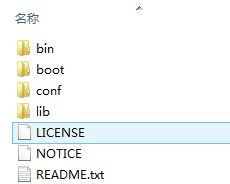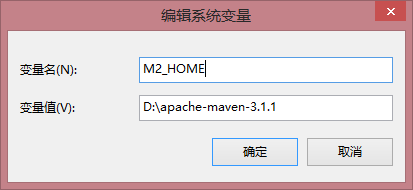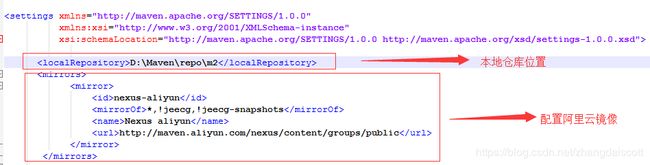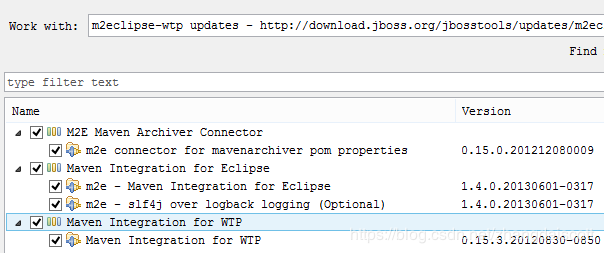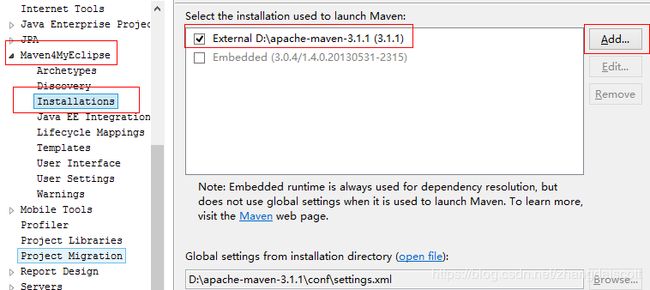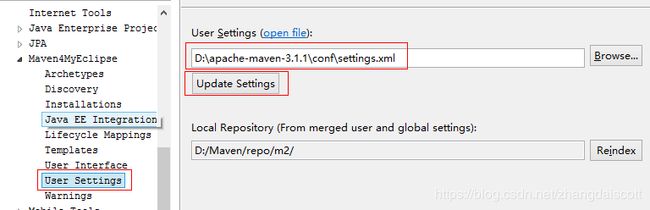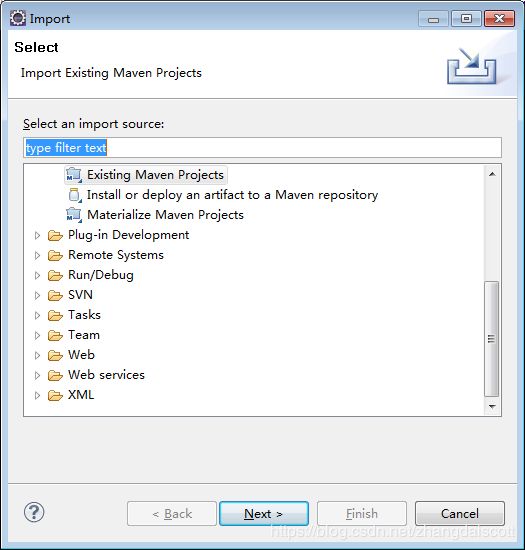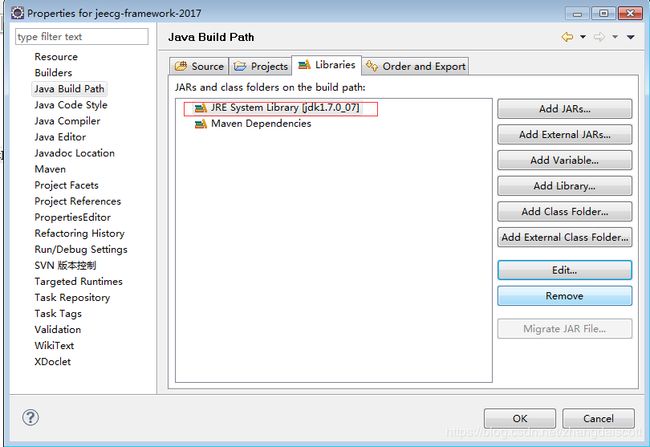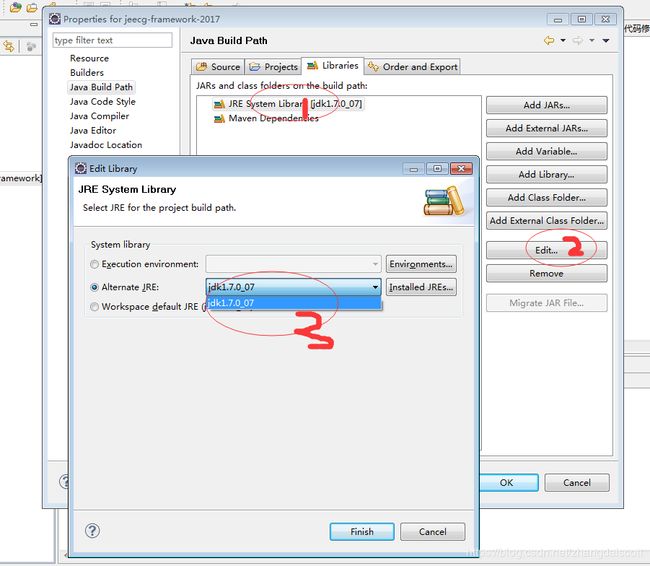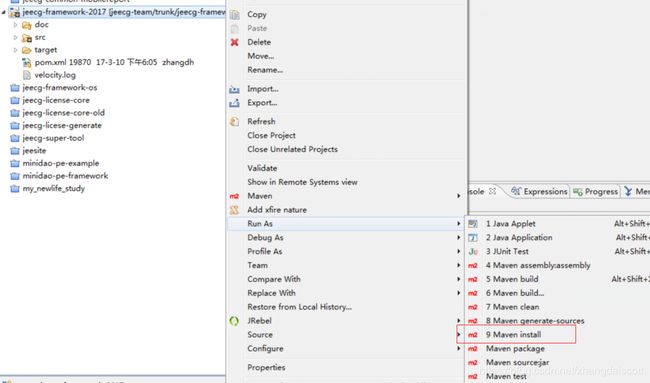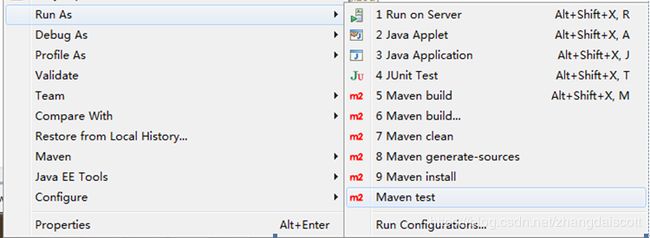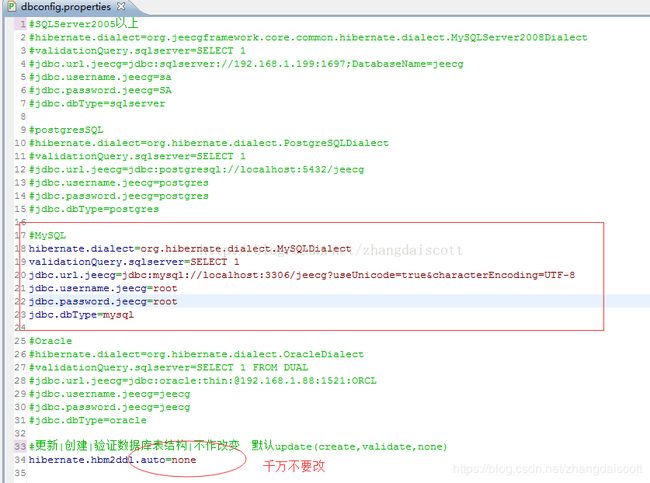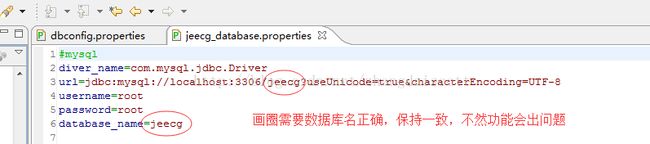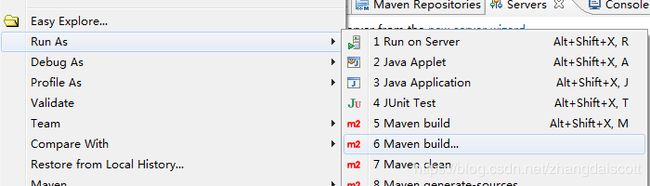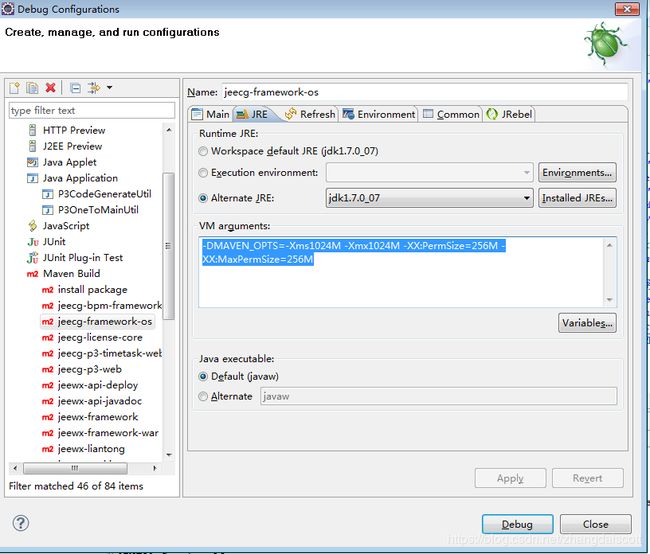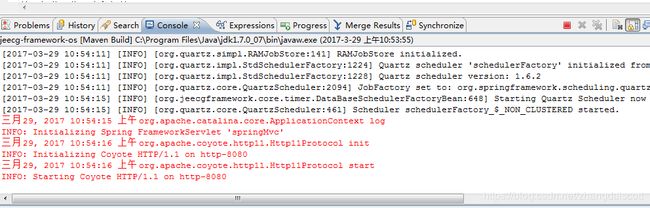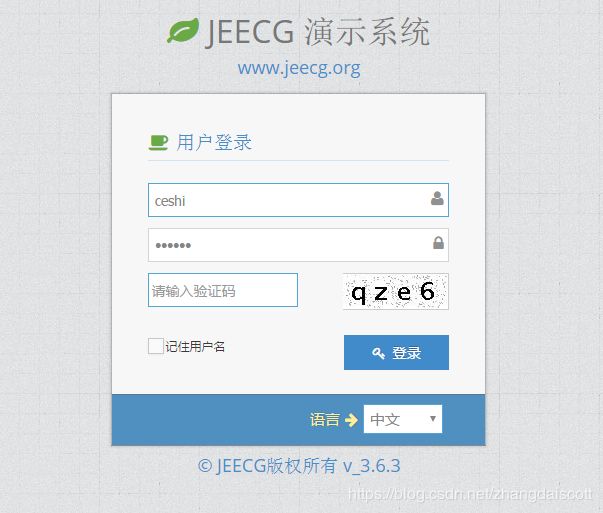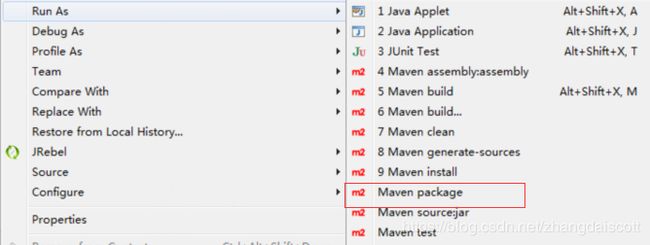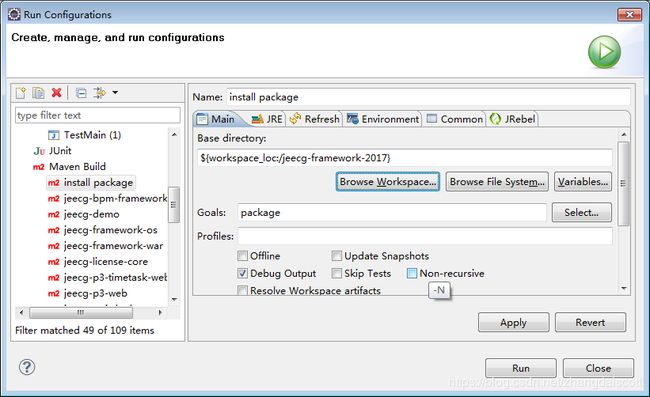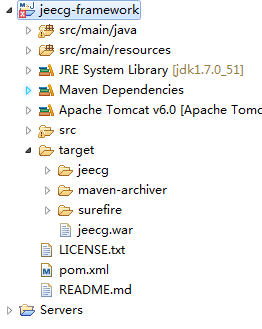【技术文档】jeecg3.8-maven 开发环境搭建入门
JEECG 微云快速开发平台(3.8)
——Eclipse-Maven版本手把手入门手册
-
官方标准开发工具:
1. IDE
Eclipse Java EE IDE for Web Developers.
Version: Helios Release
Build id: 20100617-1415
2. JDK1.7
3. Maven
4. Mysql
一、Maven 本地环境安装
1.下载Maven
到Maven官方网站http://maven.apache.org/download.cgi,下载目前的最新版本apache-maven-3.1.1-bin.zip
2.解压安装
解压apache-maven-3.1.1-bin.zip至D:\apache-maven-3.1.1目录,目录结构为如下
3.配置MAVEN环境变量
【1】选择我的电脑->鼠标右键->属性->高级环境设置->环境变量-系统变量框下新增变量名M2_HOME,值为D:\apache-maven-3.1.1
【2】编辑变量名Path,在变量值中前面追加“%M2_HOME%\bin”
4.测试Maven安装成功
在命令行中输入: mvn –v 显示mvn版本信息为Apache Maven 3.1.1则为安装成功。
5.修改Maven默认配置(非常重要)
找到配置文件D:\apache-maven-3.1.1\conf\settings.xml。
[1]、修改本地maven仓库位置
修改 settings.xml配置文件
在
nexus-aliyun
*,!jeecg,!jeecg-snapshots
Nexus aliyun
http://maven.aliyun.com/nexus/content/groups/public
[3]、官方Jeecg提供的本地仓库下载
如果因为网络等问题导致依赖下载总失败,可以直接下载官方提供的本地仓库覆盖本地仓库。下载地址: https://gitee.com/jeecg/jeecg-local-maven
6. OK,先来体会一下maven,在cmd中敲并回车执行:mvn help:system 这时候maven 就会从远程仓库开始下载一大堆的东西,没事,让它下载着,迟早都要下载的。
二、MyEclipse或Eclipse的Maven环境集成
- 插件安装:MyEclipse8 - MyEclipse2014已经自带maven插件,此步可以略过。
- 在线安装:选择Help --> Install New Software输入地址
http://download.jboss.org/jbosstools/updates/m2eclipse-wtp/,把选项勾上,然后等待它下载安装,完成之后重启 eclipse 即可
3. 配置eclipse:找到Maven4MyEclipse下的Installations,添加maven的安装目录
step2. 找到User Settings选择maven安装目录下的settings.xml,单击Update Settings。
step3. 修改Maven参数,很重要
参考截图配置 选项说明: Offine : 选中标识不从仓库下载依赖,一般情况不选择。
![]()
OK,eclipse配置已经完成了。
三、导入jeecg的maven项目
1. 采用eclipse,以maven方式 导入jeecg的maven项目
点击File->import->Existing Maven Project,选择jeecg导入。
2. 修改 Java Build Path
选择jeecg项目,右键属性,修改Java Build Path如下
3.Maven依赖自动下载
刚导入项目依赖会报错,通过选中项目右键选择RunAS,再选择Maven install,控制台会下载项目所依赖的包。
如果下载失败,尝试以下方法:
(1)项目关闭,重新打开,maven会自动下载
(2)直接进入第五步,执行命令tomcat:run,依赖会自动下载
(3)如果以上方法还存在问题,可以下载本地仓库覆盖库链接:https://gitee.com/jeecg/jeecg-local-maven
4. 运行maven测试
工程上右键:
控制台没有错误出现就ok啦,下一步介绍maven项目的启动。
四、Eclipse 启动JEECG
1.创建mysql数据库
采用UTF-8编码,创建数据库名:jeecg 。 手工执行脚本\docs\db\jeecg-{版本号}-mysql.sql,初始化数据库 注意: jeecg支持mysql、SqlServer、oracle等常见数据库,如果切换其他数据库,需要自行修改pom驱动依赖引用,将对应注释放开即可。
![]()
2.修改数据库配置
[1].修改jeecg平台数据库配置 配置文件: src/main/resources/dbconfig.properties
[2].修改代码生成器数据库配置 配置文件:src/main/resources/jeecg/jeecg_database.properties 注意: database_name 必须配置正确,否则代码生成器功能无法使用。
3.采用Maven方式启动项目
工程右键,运行maven build,输入命令:tomcat:run tomcat7启动命令: tomcat7:run
配置运行服务的环境变量:
4.设置启动JDK内存参数,防止出现内存溢出情况
参数命令: -DMAVEN_OPTS=-Xms1024M -Xmx1024M -XX:PermSize=256M -XX:MaxPermSize=256M
5.访问项目
点击 Run 按钮即可以启动应用。
上面日志表示启动成功,通过浏览器访问项目:http://localhost:8080/jeecg 默认登录账号密码:admin / 123456
五、Tomcat部署jeecg
1.Eclipse发布War包
工程右键:
如果没有快捷键,直接输入命令:package
编译通过后,target目录下回生成jeecg.war包:
2.Tomcat中启动
拷贝jeecg.war到tomcat的webapps下面,然后运行tomcat即可。
六、常见问题
JEECG 刚接触会遇到很多问题,官方针对常见问题整理形成帖子(新手一定要看)。 请查看链接: http://www.jeecg.org/forum.php?mod=viewthread&tid=1830&extra=page%3D1
七、相关资料
- Maven入门视频 https://pan.baidu.com/s/150F7OpHIKvoGuWzIFjuOXw 密码:wqaw
- Jeecg 入门视频 https://edu.csdn.net/lecturer/929
- Jeecg 开发工具 下载地址:http://pan.baidu.com/s/1gfthmAf 密码:2yfv
关注JEECG官方公众号获取更多信息
![]()